Se non puoi eseguire applet Java in Opera per Windows, il plug-in potrebbe non essere installato sul tuo sistema o potrebbe essere stato disabilitato da un altro utente. Puoi scaricare e installare Java dal sito Web ufficiale e quindi abilitarlo in Opera. Per impostazione predefinita, Opera non può eseguire applet Java.
Avvertimento
Giava applet può essere utilizzato da aggressori per eludere le misure di sicurezza del browser Web.
Verifica il plugin Java
Passo 1
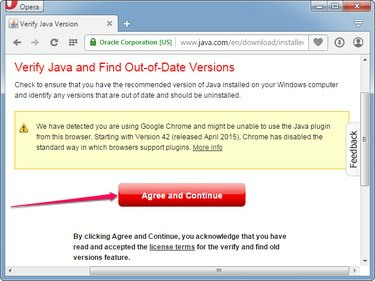
Credito immagine: Immagine per gentile concessione di Opera
Apri Opera e visita il Verifica la tua versione Java pagina e fare clic su Accetta e continua per vedere se Java è installato sul tuo computer.
Video del giorno
Passo 2
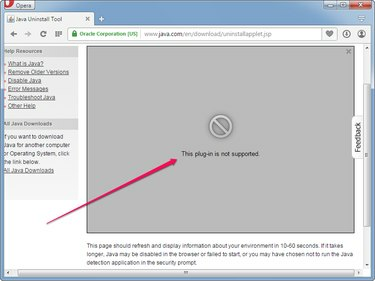
Credito immagine: Immagine per gentile concessione di Opera
Attendi che la pagina visualizzi la tua versione Java e altri dettagli. Se vedi ancora il Questo plug-in non è supportato errore dopo un minuto, Java non è installato sul sistema o non funziona.
Passaggio 3
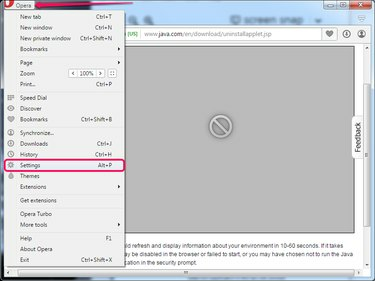
Credito immagine: Immagine per gentile concessione di Opera
Clicca il musica lirica pulsante e selezionare Impostazioni dal menu per aprire la pagina Impostazioni Opera. In alternativa, premere Alt-P per aprire la pagina.
Passaggio 4
Seleziona il Siti web scheda dal riquadro di sinistra e quindi fare clic su Esegui tutti i contenuti plug-in (consigliato) pulsante nella sezione Plug-in. Clic Gestisci singoli plug-in per visualizzare tutti i plugin installati in Opera.
Consiglio
Clicca il Consenti a tutti i siti di eseguire JavaScript (consigliato) pulsante di opzione nella sezione JavaScript per consentire ai siti Web di eseguire il codice JavaScript. Java e JavaScript sono due diverso cose.
Passaggio 5

Credito immagine: Immagine per gentile concessione di Opera
Cerca Java nell'elenco dei plugin. Se Java non è presente, Java Runtime Environment non è installato sul sistema e le applet Java non possono essere eseguite.
Se il plugin Java è installato, fare clic su Abilitare pulsante per abilitarlo. Finché il plugin Java è disabilitato, le applet Java non funzionano.
Installazione di Java in Opera
Passo 1

Credito immagine: Immagine per gentile concessione di Java
Apri il Download Java per Windows pagina e quindi fare clic su uno dei programmi di installazione nella sezione Windows. Salva il programma di installazione sul tuo disco rigido.
Consiglio
- Il programma di installazione online è più piccolo ma richiede una connessione a Internet. installare il software.
- I programmi di installazione offline sono più grandi ma possono essere installati. Java senza connessione a Internet.
Passo 2
Chiudi il browser Opera, quindi fai doppio clic sul programma di installazione per avviare la procedura guidata di installazione. Clicca il Installare per installare Java Runtime Environment sul tuo computer. Clic Chiudere dopo che la configurazione è stata completata.
Consiglio
Clic Correre se Windows ti avverte che il file potrebbe danneggiare il tuo computer. Windows genera questo avviso quando si tenta di eseguire qualsiasi file eseguibile.
Passaggio 3
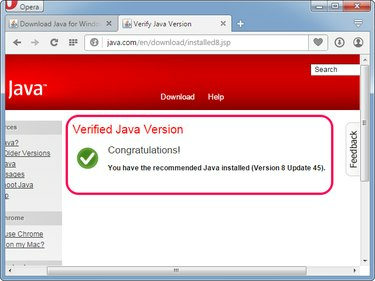
Credito immagine: Immagine per gentile concessione di Opera
Aprire musica lirica e poi visita il Verifica la tua versione Java pagina. Clic Correre se Opera ti chiede di dare accesso all'applicazione Java Detection.
Se vedi il Versione Java verificata messaggio, Java è installato e funziona sul tuo sistema; Opera è in grado di eseguire tutti i tipi di applet Java.
Consiglio
- Se le applet continuano a non essere eseguite, assicurati che Esegui tutti i contenuti plug-in (consigliato) l'opzione nella sezione Plug-in della pagina Impostazioni Opera è abilitata.
- Assicurati che il plug-in Java sia visualizzato nella pagina Plug-in in Impostazioni Opera e che il suo stato sia impostato su Abilitato.



